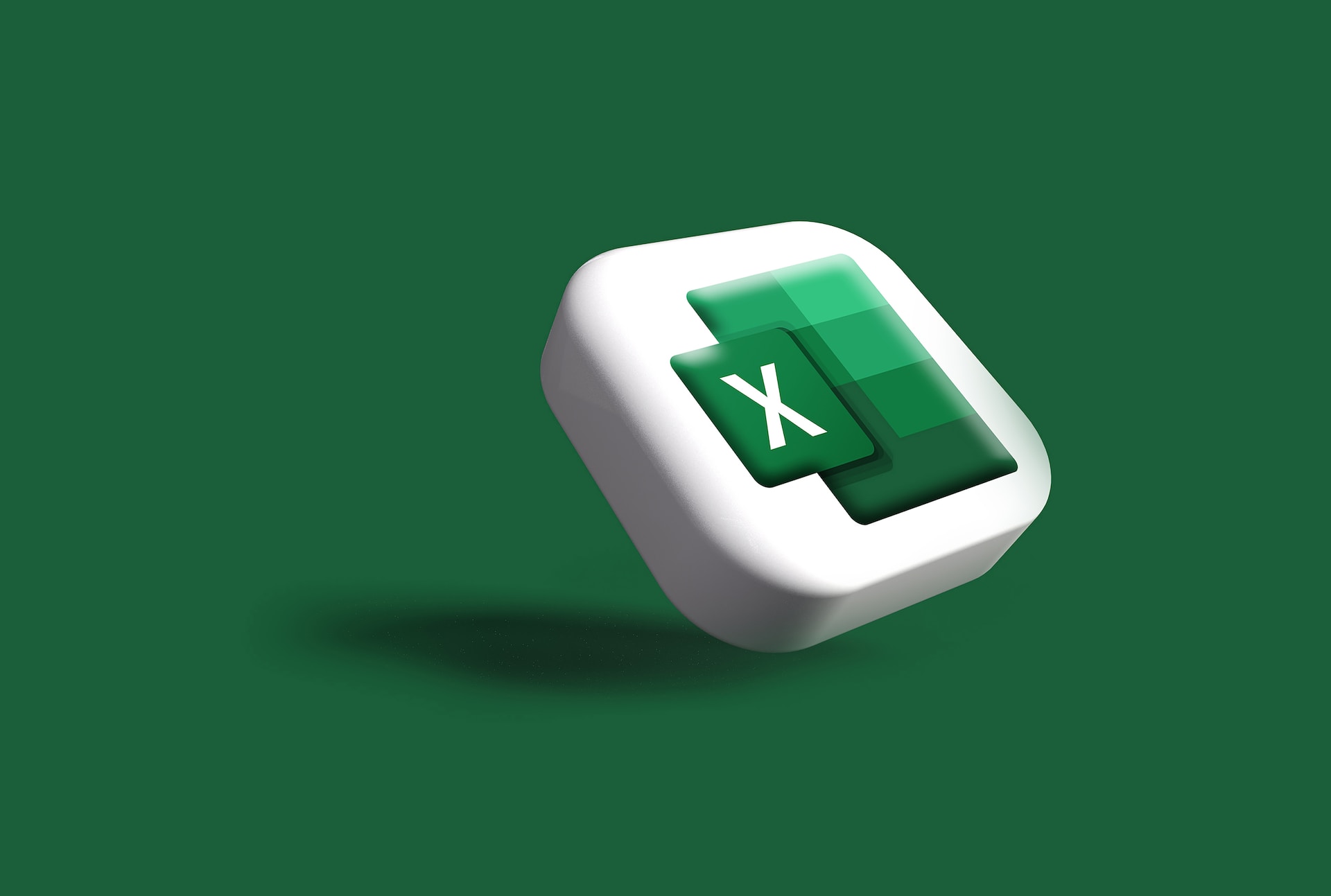엑셀 특정 조건 셀 색상 변경 방법 2가지
1. 조건부 서식을 사용합니다.
조건부 서식은 특정 조건을 충족하는 셀의 서식을 변경하는 기능입니다. 조건부 서식을 사용하면, 특정 값을 가진 셀, 특정 텍스트를 포함하는 셀, 특정 날짜 범위에 속하는 셀 등의 색상을 변경할 수 있습니다.
조건부 서식을 사용하려면, 다음과 같은 단계를 따르세요.
- 조건부 서식을 적용할 셀을 선택합니다.
- 홈 탭의 조건부 서식 그룹에서 조건부 서식 버튼을 클릭합니다.
- 새 규칙을 클릭합니다.
- 새 규칙 만들기 대화 상자에서 셀의 값이를 선택합니다.
- 조건을 설정합니다.
- 서식을 클릭하고, 색상을 선택합니다.
- 확인을 클릭합니다.
예를 들어, 100점 이상인 셀의 색상을 녹색으로 변경하려면, 다음과 같은 단계를 따르세요.
- 100점 이상인 셀을 선택합니다.
- 홈 탭의 조건부 서식 그룹에서 조건부 서식 버튼을 클릭합니다.
- 새 규칙을 클릭합니다.
- 새 규칙 만들기 대화 상자에서 셀의 값이를 선택합니다.
- 수식과 비교를 선택하고, 수식에 =A2>100을 입력합니다.
- 서식을 클릭하고, 채우기에서 녹색을 선택합니다.
- 확인을 클릭합니다.
2. VBA를 사용합니다.
VBA를 사용하면, 더 복잡한 조건에 맞는 셀의 색상을 변경할 수 있습니다. VBA를 사용하려면, 다음과 같은 단계를 따르세요.
- 개발자 탭을 활성화합니다.
- 개발자 탭의 코드 그룹에서 Visual Basic을 클릭합니다.
- Visual Basic 창에서 편집 메뉴의 새 모듈을 클릭합니다.
- 다음과 같은 코드를 입력합니다.
Sub ChangeColor()
Dim rng As Range
Set rng = Range("A1:A100")
For Each cell In rng
If cell.Value > 100 Then
cell.Interior.Color = RGB(0, 255, 0)
End If
Next cell
End Sub- F5 키를 눌러 코드를 실행합니다.
이 코드는 A1:A100 범위의 셀 중에서 값이 100 이상인 셀의 색상을 녹색으로 변경합니다.
위의 두 가지 방법 중에서 원하는 방법을 선택하여 사용하세요.